YouTube에서 '다시 시도' 재생 ID가 발생한 오류 수정
지구상의 대부분의 사람들에게 YouTube 없는 삶은 상상할 수 없습니다. Google 의 비디오 스트리밍 플랫폼은 우리 삶에 스며들었고 수백만 시간 분량의 흥미진진한 콘텐츠로 그 존재를 확립했습니다. 그러나 이 인터넷의 장점이 한 시간이라도 기능을 잃는다면 많은 사람들이 일상적인 오락의 원천을 잃게 될 것입니다. 비슷한 시나리오의 피해자가 있다면 YouTube에서 오류가 발생했습니다. 다시 시도(재생 ID)를 수정하는 데 도움이 되는 가이드가 있습니다.(fix An Error Occurred, Try again (Playback ID) on YouTube.)

(Fix)YouTube 에서 '다시 시도' 재생 ID에서 발생한 오류 수정
YouTube에서 재생 ID 오류의 원인은 무엇입니까?(What Causes the Playback ID Error on YouTube?)
이 인터넷의 대부분의 문제에서 일반적으로 발생하는 것처럼 YouTube 의 (YouTube)재생 ID(Playback ID) 오류 는 잘못된 네트워크 연결로 인해 발생합니다. 이러한 잘못된 연결은 오래된 브라우저, 결함이 있는 DNS 서버 또는 차단된 쿠키의 결과일 수 있습니다. 그럼에도 불구하고 YouTube 계정이 작동을 멈췄다면 고통은 여기서 끝입니다. YouTube 에서 '다시 시도하는 데 오류가 발생했습니다( (YouTube)재생 ID(Playback ID) ) 메시지'를 유발할 수 있는 모든 가능한 문제에 대한 수정 사항을 알아보려면 미리 읽어 보세요 .
방법 1: 브라우저의 데이터 및 기록 지우기(Method 1: Clear the Data and History of Your Browser)
브라우저(Browser) 기록은 느린 네트워크 연결 및 인터넷 오류와 관련하여 주요 원인입니다. 브라우저 기록에 저장된 캐시된 데이터는 웹사이트를 적절하고 빠르게 로드하는 데 사용할 수 있는 엄청난 양의 공간을 차지할 수 있습니다. YouTube에서 브라우저 데이터를 지우고 재생 ID 오류를 수정하는 방법은 다음과 같습니다.
1. 브라우저에서 화면 오른쪽 상단의 점 3개를 클릭 (click on the three dots)하고 설정 옵션을 선택합니다.(select the Settings option.)

2. 여기의 개인 정보(Privacy) 및 보안 패널 에서 '인터넷 사용 기록 삭제'를 클릭합니다.(click on ‘Clear browsing data.’)

3. '인터넷 사용 정보 지우기' 창 에서 고급 패널로 이동(shift to the Advanced panel) 하여 앞으로 필요하지 않은 모든 옵션을 활성화합니다. 옵션을 확인한 후 '데이터 지우기'를 클릭하면(click on ‘Clear data’) 브라우저 기록이 삭제됩니다.

4. YouTube(YouTube) 를 다시 실행 하여 오류가 해결되는지 확인합니다.
방법 2: DNS 플러시(Method 2: Flush Your DNS)
DNS 는 (DNS)Domain Name System 의 약자로 도메인 이름과 IP 주소 간의 연결을 형성하는 PC의 중요한 부분입니다. 작동하는 DNS(DNS) 가 없으면 브라우저에서 웹사이트를 로드하는 것이 불가능해집니다. 동시에 DNS 캐시가 막히면 PC 속도가 느려지고 특정 웹사이트가 작동하지 않을 수 있습니다. Flush DNS 명령을 사용하고 브라우저 속도를 높이는 방법은 다음과 같습니다 .
1. 시작(Start) 메뉴 를 마우스 오른쪽 버튼으로 클릭 하고 '명령 프롬프트(관리자)'를 선택하여 명령 프롬프트 창을 엽니다.(selecting ‘Command Prompt (Admin).’)

2. 여기에 ipconfig /flushdns 코드를 입력 하고 Enter 키 를 누릅니다.(press Enter.)

3. 코드가 실행되어 DNS 확인자 캐시를 정리하고 인터넷 속도를 높입니다.
또한 읽기: (Also Read: )수정 YouTube 동영상이 로드되지 않습니다. '오류가 발생했습니다. 나중에 다시 시도하세요'(Fix YouTube videos won’t load. ‘An error occurred, try again later’)
방법 3: Google에서 할당한 공용 DNS 사용(Method 3: Use the Public DNS Allotted by Google)
DNS 를 플러시해도 오류가 수정되지 않으면 Google 의 공개 DNS 로 변경하는 것이 적절한 옵션일 수 있습니다. DNS 는 Google 에서 생성 했기 때문에 YouTube 를 포함한 모든 Google 관련(Google-related) 서비스 에 대한 연결 속도가 빨라지고 YouTube 에서 '다시 시도하는 데 오류가 발생했습니다( 재생 ID(Playback ID) )' 문제를 잠재적으로 해결할 수 있습니다.
1. PC에서 화면 오른쪽 하단의 Wi-Fi 옵션(right-click on the Wi-Fi option) 또는 인터넷 옵션을 마우스 오른쪽 버튼으로 클릭합니다. (Internet)그런 다음 '네트워크 및 인터넷 설정 열기'를 클릭하십시오.(‘Open Network and Internet Settings.’)

2. 네트워크 상태(Network Status) 페이지에서 아래로 스크롤 하여 고급 네트워크 설정에서 '어댑터 옵션 변경'을 클릭합니다 .(click on ‘Change adapter options’)
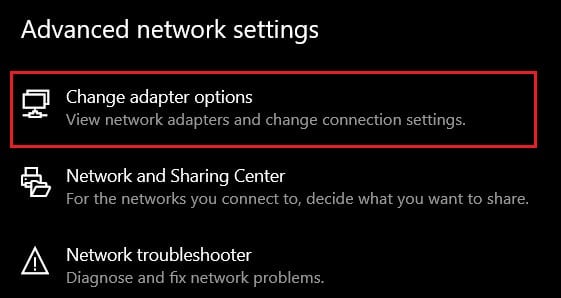
3. 모든 네트워크 관련 설정이 새 창에서 열립니다. 현재 활성화된 항목을 마우스 오른쪽 버튼으로 클릭 (Right-click)하고 속성을 클릭합니다.(click on Properties.)

4. '이 연결은 다음 항목을 사용합니다' 섹션 select the Internet protocol version 4 (TCP /IPv4) and click on Properties.

5. 나타나는 다음 창에서 ' 다음 DNS 서버 주소 사용(Use) '을 활성화하고 기본 설정 DNS 서버 에 8888을 입력 하고 (enter 8888 for the preferred DNS)대체 DNS 서버에 8844를 입력합니다.(for alternate DNS server, enter 8844.)

6. 두 DNS 코드를 모두 입력 한 후 '확인'을 클릭합니다 . (Click on ‘Ok’)YouTube 를 다시 열면 재생 ID(Playback ID) 오류가 수정됩니다.
또한 읽기: (Also Read:) Windows 10에서 비디오 재생이 멈추는 문제 수정(Fix Video Playback Freezes on Windows 10)
방법 4: YouTube 재생에 영향을 주는 확장 프로그램 관리(Method 4: Manage Extensions that Affect Playback on YouTube)
브라우저(Browser) 확장은 인터넷 경험을 향상시킬 수 있는 편리한 도구입니다. 이러한 확장 프로그램은 대부분 유용하지만 브라우저의 기능을 억제하고 YouTube 와 같은 특정 웹사이트 가 제대로 로드되지 않도록 할 수도 있습니다. YouTube 재생 ID(YouTube Playback ID) 오류 를 시도하고 수정하기 위해 확장 프로그램을 비활성화하는 방법은 다음과 같습니다 .
1. 브라우저 에서 오른쪽 상단의 점 3개를 클릭합니다 . (, click on the three dots)표시되는 옵션 에서 '추가 도구'를 클릭하고 '확장 프로그램'을 선택하십시오.(click on ‘More tools’ and select ‘Extensions.’)

2. 확장 페이지에서 특정 확장 앞에 있는 토글 스위치를 클릭하여 일시적으로 비활성화합니다. (disable them temporarily.)일반적으로 느린 연결의 원인인 광고 차단기 및 바이러스 백신 확장을 비활성화할 수 있습니다.

3. YouTube를 새로고침(Reload YouTube) 하고 동영상이 재생되는지 확인합니다.
YouTube의 '다시 시도(재생 ID) 오류가 발생했습니다'에 대한 추가 수정 사항(Additional Fixes for ‘An Error Occurred Try Again (Playback ID)’ on YouTube)
- 모뎀 다시 시작:(Restart your modem: ) 모뎀은 궁극적으로 PC와 월드 와이드 웹 간의 연결을 용이하게 하는 인터넷 설정의 가장 중요한 부분입니다. 모뎀에 결함(Faulty) 이 있으면 특정 웹사이트가 로드되지 않고 연결 속도가 느려질 수 있습니다. 모뎀 뒤에 있는 전원(Power) 버튼을 눌러 다시 시작하십시오. 이렇게 하면 PC가 인터넷에 다시 연결되고 사이트를 더 빨리 로드할 수 있습니다.
- 시크릿 모드에서 YouTube 열기: (Open YouTube in incognito mode: )시크릿(Incognito) 모드를 사용하면 기록 및 움직임을 추적하지 않고 안전한 연결을 제공합니다. 인터넷 구성이 동일하게 유지되는 동안 시크릿 모드를 사용하면 오류에 대한 작동 수정으로 입증되었습니다.
- 브라우저 다시 설치: 브라우저가 계정과 동기화된 경우 다시 설치하면 (Reinstall your browser:)YouTube 오류 를 수정할 수 있는 무해한 해결 방법입니다 . PC의 설정 옵션에서 '앱'을 클릭하고 제거하려는 브라우저를 찾습니다. 그것을 클릭(Click) 하고 제거를 선택하십시오. 브라우저 에서 공식 크롬 웹 사이트(official chrome website ) 로 이동하여 다시 다운로드하십시오.
- 다른 계정 사용: 다른 계정 을 통해 (Use another account:)YouTube 를 재생 하는 것도 시도해 볼 가치가 있습니다. 귀하의 특정 계정은 서버에 문제가 있을 수 있으며 YouTube 에 연결하는 데 문제가 있을 수 있습니다 .
- 자동 재생 활성화 및 비활성화:(Enable and Disable Autoplay: ) 문제에 대한 다소 드문 수정은 YouTube 의 자동 재생 기능을 활성화한 다음 비활성화하는 것입니다 . 이 솔루션은 다소 부적절해 보일 수 있지만 많은 사용자에게 탁월한 결과를 제공했습니다.
추천: (Recommended: )
- YouTube 동영상이 로드되지만 동영상이 재생되지 않는 문제 수정(Fix YouTube Videos loading but not playing videos)
- Chrome에서 YouTube가 작동하지 않는 문제 수정 [해결됨](Fix Youtube Not Working Issue on Chrome [SOLVED])
- YouTube 연령 제한을 쉽게 우회하는 6가지 방법(6 Ways To Easily Bypass YouTube Age Restriction)
- 속도 제한 불일치 오류 수정(Fix You Are Being Rate Limited Discord Error)
YouTube 오류는 경험에서 피할 수 없는 부분이며 조만간 대부분의 사람들이 이러한 문제에 직면하게 됩니다. 그럼에도 불구하고(Nevertheless) 위에서 언급한 단계를 따르면 이러한 오류가 필요 이상으로 오랫동안 당신을 귀찮게 할 이유가 없습니다.
이 가이드가 도움이 되었기를 바랍니다 . YouTube에서 '오류가 발생했습니다. 다시 시도하세요(재생 ID)'를 수정했습니다(fix ‘An error occurred, try again (Playback ID)’ on YouTube) . 질문이 있는 경우 의견 섹션에 적어 주시면 답변해 드리겠습니다.
Related posts
Apple ID 서버에 연결하는 동안 확인 실패 오류 수정
Network Error의 Fix Facebook Messenger Waiting
Fix Minecraft Error Write Core Dump에 실패했습니다
Fix io.netty.channel.AbstractChannel $ AnnotatedConnectException Error Minecraft에서
Fix Error TVAPP-00100 Xfinity Stream
어떻게 Fix Steam Too Many Login Failures에 Network Error에서
Fix YouTube Keeps Signing Me out
Fix YouTube Running Slow 온 Your PC
Windows 10에서 Steam 오류 코드 e502 l3 수정
Fix YouTube Green Screen Video Playback
Windows 10에서 Zoom 잘못된 회의 ID 오류 수정
Fix 있나 존재의 Rate Limited Discord Error
어떻게 Fix Hulu Token Error 3에
Discord(2022)에서 경로 없음 오류를 수정하는 방법
어떻게 Fix Git Merge Error에
Fix Error 0X80010108에서 윈도우 (10)
YouTube 자동 재생이 작동하지 않는 문제 수정
Fix Twitter Error : 일부 미디어가 업로드하지 못했습니다
YouTube에서 "오류가 발생했습니다 나중에 다시 시도하십시오"를 수정하는 방법
방법 Fix Xbox One Error Code 0x87dd0006
